Le système de Catégories dans PrestaShop permet d’organiser et d’afficher intelligemment le contenu de votre boutique. Les catégories et les sous-catégories soigneusement placées vous permettent de contrôler la manière dont les éléments sont affichés dans votre magasin et de rendre ainsi la navigation sur votre site beaucoup plus orientée utilisateur.
Store Manager for PrestaShop offre de larges possibilités de gestion de catégories en vous permettant d’ajouter massivement et d’éditer des catégories soit avec des produits qui leur sont assignés, soit en téléchargeant indépendamment des informations de catégories.
Cependant, les propriétaires de magasins signalent parfois des problèmes lors de la configuration de leurs catégories de magasin dans PrestaShop. Ceci est particulièrement gênant quand cela arrive quand vous ajoutez des catégories et des biens qui leur sont massivement assignés et que vous découvrez ensuite que vous devez les éditer.
Si des catégories PrestaShop ne s’affichent pas sur le frontal de votre site, elles ne sont probablement pas correctement configurées.
Cet article traite de quelques points à vérifier et à suivre pour rendre vos catégories visibles et disponibles sur votre frontal.
Assurez-vous que les catégories de boutiques sont imbriquées dans la catégorie racine
Souvent, il y a une catégorie racine dans votre magasin qui est principale et toutes les autres catégories sont des sous-catégories de la catégorie racine. Si vous importez des informations relatives à une catégorie et que vous avez une arborescence de catégories à plusieurs niveaux, dans votre fichier, vous devez indiquer le chemin de catégorie et chacun doit commencer par la catégorie Racine. De cette façon, vos sous-catégories seront positionnées en tant qu’enfants du catalogue racine et seront disponibles pour consultation dans la boutique en ligne.
Les catégories doivent être définies comme activées
Les catégories, afin d’être affichées du côté des clients, doivent être activées. Parfois, lorsque le magasin est en cours de développement, vous préparez des catégories avec des marchandises qui leur sont affectées et seulement après que tout est fait, vous voulez les rendre visibles. Ainsi, vérifiez si vous n’avez pas oublié d’activer vos catégories et sous-catégories.
Catégories associées à un magasin particulier
Si vous avez plusieurs magasins, assurez-vous que vous avez associé les catégories PrestaShop au même magasin lorsque vous vérifiez les résultats au magasin.
Effacer le cache et reconstruire l’index du catalogue
Lors de changements importants comme l’importation, certains résultats peuvent être mis en cache pour accélérer le chargement des pages. Pour voir les dernières informations pertinentes sur le front-end, vous devez effectuer la procédure de suppression du cache.
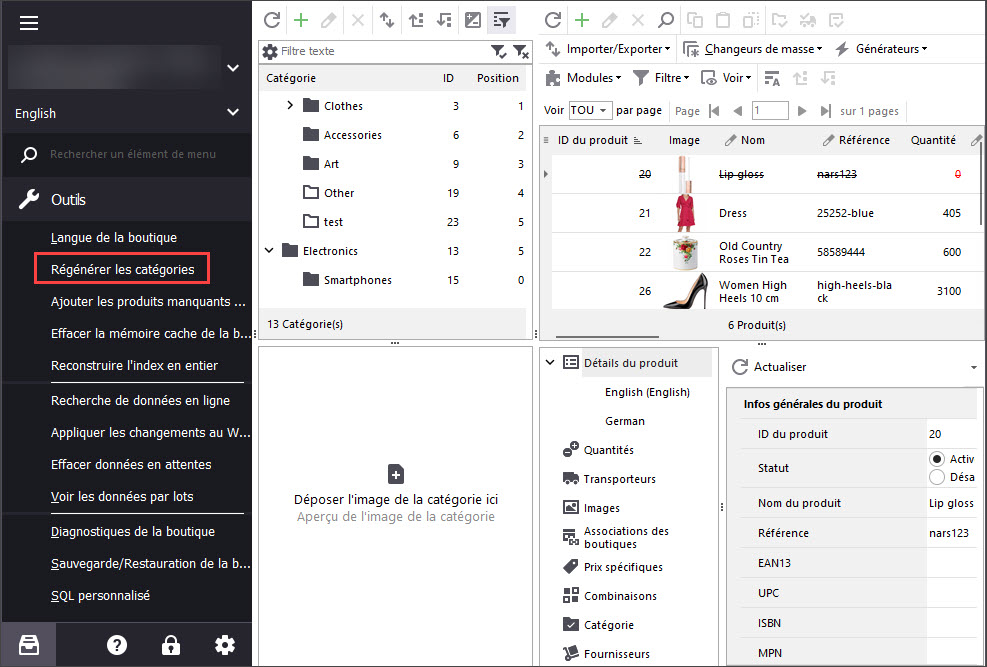
Régénérer les catégories
Cette option utile de Store Manager pour PrestaShop vous permet de structurer les catégories dans le bon ordre après la mise en œuvre des modifications apportées à l’arborescence des catégories.
Vérifiez votre modèle
Certains modèles spécifiques peuvent nécessiter de vous des actions supplémentaires pour rendre les produits visibles dans votre magasin. Cela concerne en particulier les situations dans lesquelles vous souhaitez que les catégories soient affichées de manière particulière sur votre site dans un menu placé dans un endroit défini.
Arrêtez de perdre votre temps à enquêter sur ce qui ne va pas avec vos catégories. Les points discutés ci-dessus vous priveront de passer des heures interminables à chercher des solutions. Si vous avez d’autres questions ou suggestions, n’hésitez pas à nous contacter. Contactez-nous.
Simpliez la gestion de catégories PrestaShop avec Store Manager gratuitement Téléchargez Maintenant
Lisez aussi:
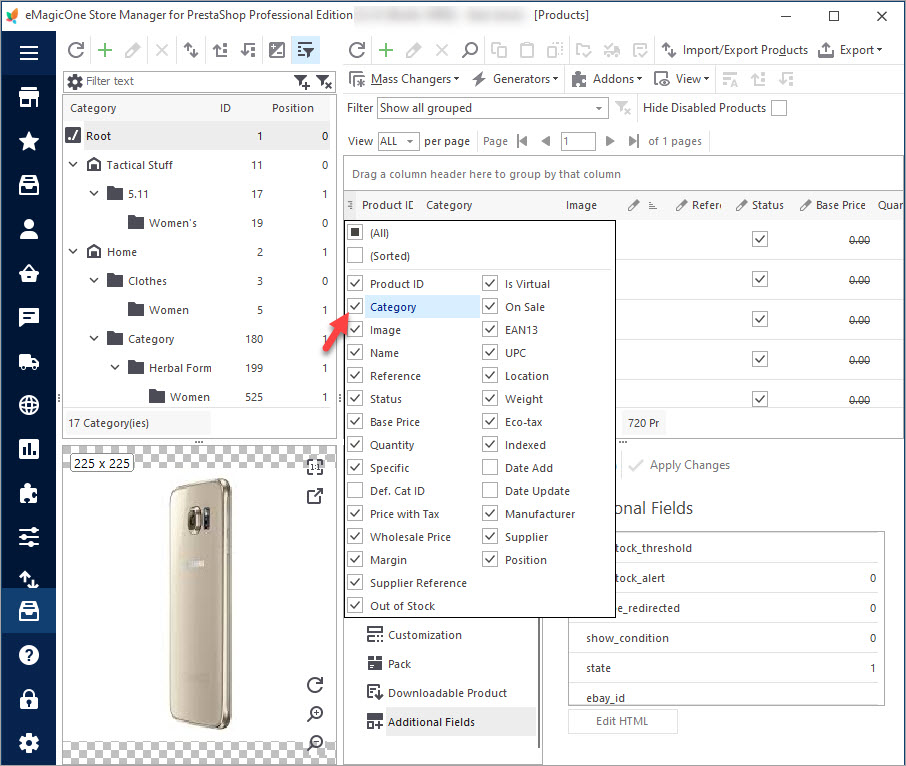
Comment Vérifier si Tous vos Produits PrestaShop ont des Catégories Attribuées
Découvrez comment trouver les produits sans catégorie attribuée ou indiquée à l’aide de Store Manager. Pour en Savoir Plus…
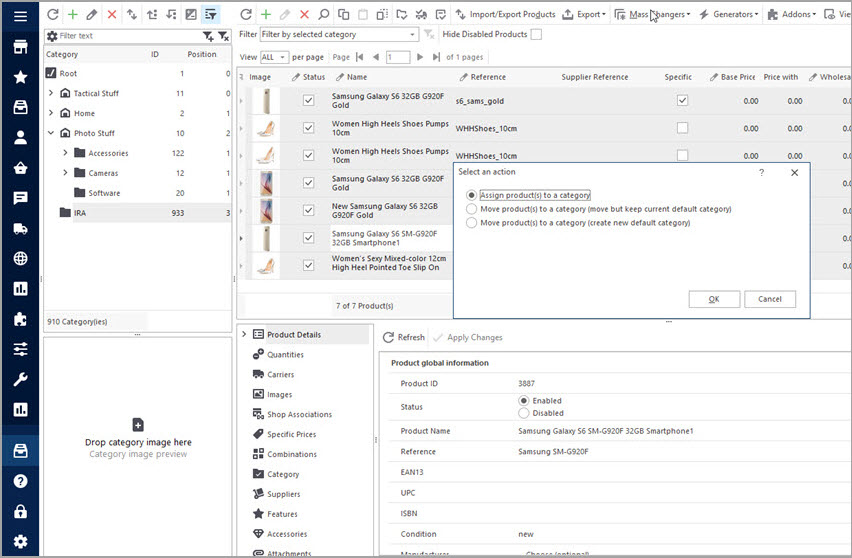
Comment Attribuer Plusieurs Produits aux Catégories PrestaShop
Découvrez comment attribuer les produits aux catégories en utilisant l’option copier-coller et comment effectuer la procédure massivement. Pour en Savoir Plus…
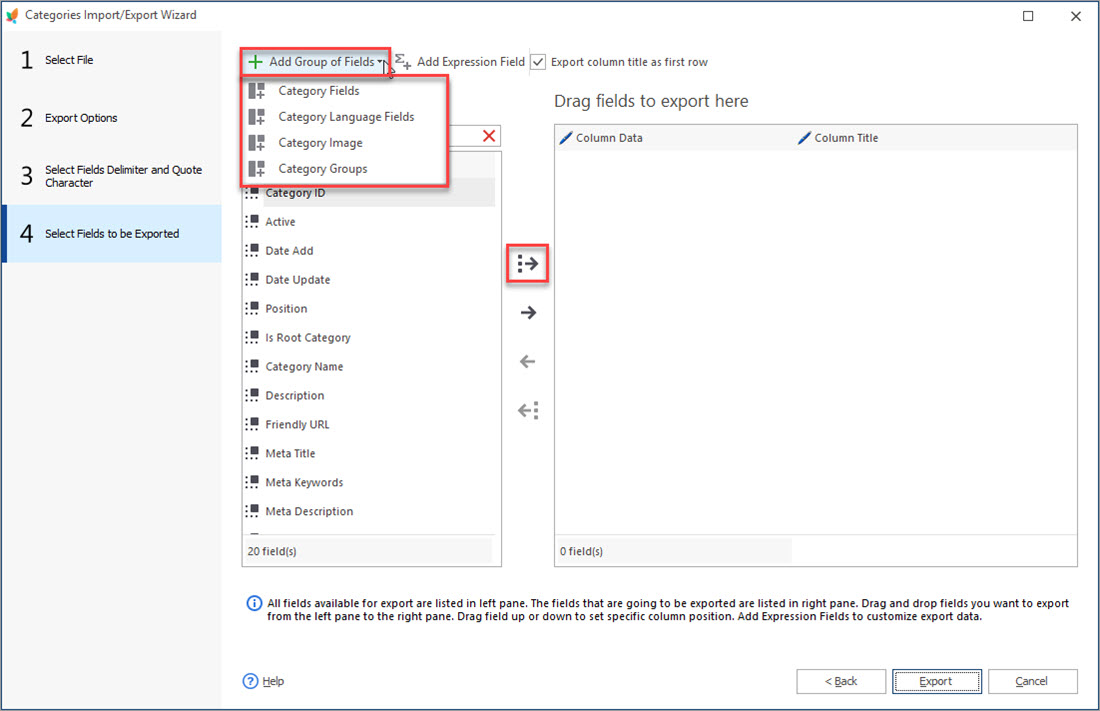
PrestaShop – Exportation des Catégories
Obtenez les intructions détaillées comment exporter les catégories avec les produits ou la structure de catégories uniquement à l’aide d’Assistant d’exportation. Pour en Savoir Plus…
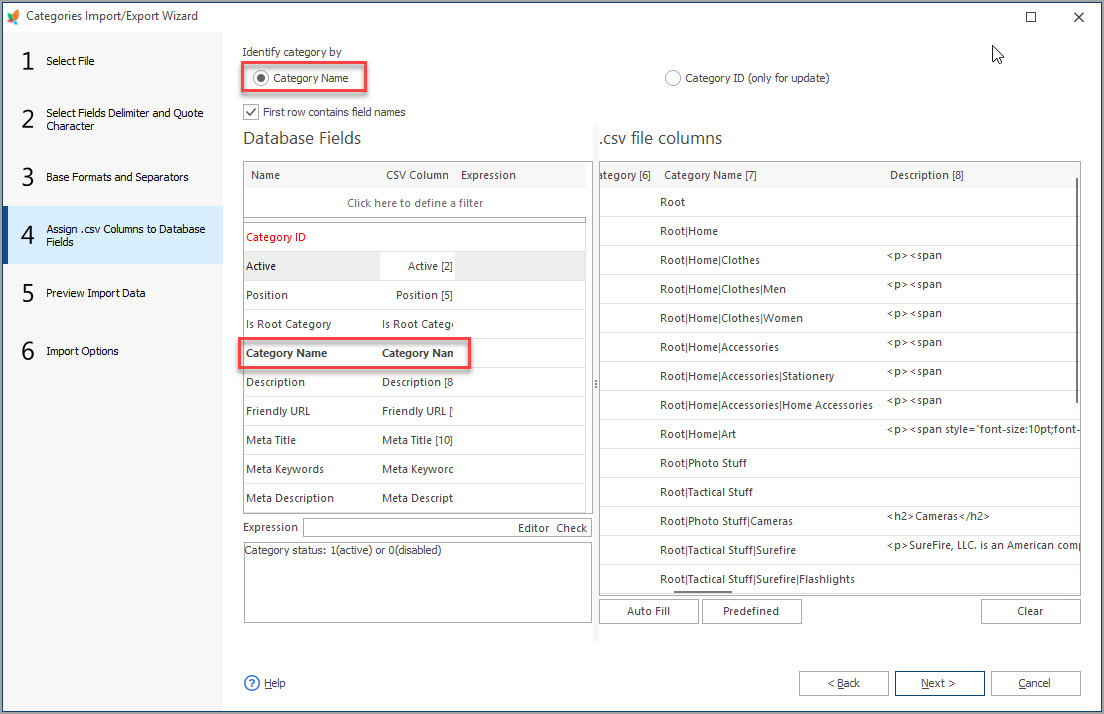
Importation de Catégories dans PrestaShop, la meilleure méthode?
Découvrez comment effectuer l’importation de catégories étap-par-étape à l’aide d’Assistant d’importation. Pour en Savoir Plus…
COMMENTAIRE




